Содержание
Здравствуйте посетители сайта. Сегодня в обзорной статье речь пойдет про планшет texet tm 7024 – это один из самых дешевых (бюджетных) версий планшетных компьютеров российского производителя. Не останавливаясь на его истории и особенностях переходим к оборудованию.
Технические параметры
Это девайс имеет семидюймовый дисплей TFT, с разрешением 800х600 пикселей и с соотношением сторон 16:9. Для данных планшетов это эталонное разрешение, поэтому для просмотра фильмов и серфинга по интернету этого хватит с запасом.
Обработку запросов и распределение ресурсов на себя взял микропроцессор на чипе Boxchip A13 с рабочей частотой в 1000 МГц, оперативная память оставляет всего лишь 512Мб, внутренней памяти тоже не очень много 4Гб.
Данный планшет тексет 7024 имеет только одну 0,3Мп фронтальную камеру для общения через Skype. Помимо камеры девайс имеет встроенные динамики, микрофон, модуль беспроводной связи Wi-Fi и автоматическую ориентацию экрана.
Как Вы поняли планшет не имеет 3G, однако поддержка функции host позволяет синхронизироваться с внешними устройствами, например:
- Клавиатура;
- Флешка;
- Миш;
- Внешний модем и прочие.
Производители убеждаю, что автономная работа гаджета составляет порядка 8 часов – это неправда, максимальная продолжительность до 4 часов.
К дополнению, 8 часов он может работать если его включить и не трогать, при этом поставить все на минимальные значения.
Ввести девайс чуть меньше 300 грамм, размеры его составляют 191х116х10 миллиметров.
Комплектация для бюджетного устройства хорошая, но не хватает только какого-то чехла:
- OTG кабель;
- USB кабель;
- Планшет;
- Устройство зарядки;
- Гарантийный талон и руководство.
Распаковка и обзор планшетного ПК: https://youtu.be/NG71TaG3JBQ
Дизайн и размещение клавиш, разъемов
Ничем сверхновым планшет texet 7024 не отличается от своих предшественников, передний черный пластик обрамляет экран, задняя сторона выполнена в сером (металлическом) оттенке со вставкой, где спрятан модуль Wi-Fi.
На левой боковой стороне разместились клавиша включения и разъем для наушников/микрофона.
На правой стороне разъем для карты памяти, разъем для кабеля USB, копка домой и Reset, встроенный микрофон.
Подключения Интернета
Планшетный ПК, как Вы уже поняли работает совместно с ОС Android версии 4.0.1 и имеет несколько способом подключения к сети Интернета, так как он лишен 3G и Bluetooth, остается только внешний модем и соответственно Wi-Fi.
Обычное рабочее поле, для размещение ярлыков и виджетов.
В зависимости от компании набор приложений может быть разнообразный, однако стандартные программы для работы из версии в версию остаются неизменными.
Заходим в настройки находим пункт Дополнительное (Еще) далее Мобильная сеть, в данном окне подключаем передачу пакетных данных – обязательное к выполнению, без него Интернет работать не будет. Теперь видим пункт Точки доступа, в окне нажимаем клавишу Функции (Дополнительно – три полосы) и выбираем пункт создание новой точки.
Важно знать, проверить на совместимость покупаемого модема.
Перед нами откроется список полей, которые следует заполнить соответствующими данными их можно получить на официальном сайте или выбрать нужного оператора из ниже приведенных.
Первое это название Вашей точки – любое имя, не имеет значения.
Имя пользователя
- МТС : mts;
- Для BeeLine — beeline;
- Мегафон: оставляем пустое;
- Для tele2 – пусто;
APN
- МТС : — internet.mts.ru;
- Для BeeLine : — home.beeline.ru;
- Мегафон: — internet;
- Для tele2:- internet.tele2.ru;
Пароль
- МТС — mts;
- BeeLine : beeline;
- Мегафон — пусто поле;
- для tele2 — не требуется.
Еще проверяем все заполненные поля и сохраняем новую точку доступа, в окне Точки доступа если Вы правильно создали отобразится в поле. И перезагружаем планшет.
Чтобы подключится через модуль беспроводной связи следует, как на картинке ниже перевести ползунок и в правом окне отобразится после сканирования все доступные точки для подключения. Вам остается только нажать и подключится к ней.
Рекомендуется подключаться к защищенным точкам – вируса никогда не отдыхают.
Прошивка устройства
Вы перед выполнением ниже изложенного должны ясно понимать, что все что случится в процессе обновления операционной системы будет полностью лежать на Вашей совести, администрация сайта и автор статьи не несет никакой ответственности. Поэтому настоятельно рекомендуется проводить работы имея какие-то представления об этом или под руководством знающего человека.
В первую очередь скачиваем программу для обновления LiveSuit:
http://www.texet.ru/support/files/
На этом же сайте скачиваем драйвер для планшетного компьютера, к сожалению, только для 64 битной операционной системе. Теперь запускаем и устанавливаем программу, в процессе установки появится папка под названием USBDRIVER, в нее и перемещаем скачанные ранее драйвера.
Кстати с того же официального сайта можно скачать обновление, либо еще из каких-то любых источников.
Далее мы заряжаем гаджет и по необходимости делаем резервное копирование все имеющихся данных, так все будет безвозвратно удалено и следуем инструкции.
Инструкция
- Запускаем приложение на ПК;
- Выключаем девайс и зажимаем по пять раз одновременно кнопки Включения и Домой;
- Операционная система выдаст подключение нового устройства, и Вы указываете на ранее сброшенные драйвера;
- Еще раз переподключаем устройство, аналогичным способом в пункте 2 и включаем программу;
- Нажимаем клавишу SelectImg и выбираем скачанную прошивку;
- В окне, которое откроется (как выше на картинке) нажимаем «YES»;
- Еще раз подтверждаем нажатием кнопки YES;
- Ждем успешного окончания обновления Операционной системы. Отсоединяем девайс и запускаем его, как правило первое включение будет долгим — это нормально.
Получение root-прав на данный планшет – не требуется, производитель за нас это уже сделал на этапе сборки.
Некоторые проблемы и вопросы по эксплуатации:
- Не работает установленный модем;
Попробовать установить модем на другом устройстве, например на компьютере, если все нормально значит имеется несовместимость, если не работает попробовать заменить шнур.
- Не устанавливается прошивка;
В выше сказанном говорилось, что драйвера для устройства только для 64 битных ОС; или нарушена цепочка последовательных действий.
- Очень греется;
Планшет постоянно работает, в следствии выделяется тепло от оборудования, а недешевые материалы при изготовлении еще ухудшают вентиляцию оборудования
- Планшет работает только 3 часа.
Не удивляйтесь этому, батарея установленная в нем на большее и не рассчитана, если же Вы все-таки что-то подозреваете – отнесите в сервисный центр.
Ну и по традиции обзор планшетов завершается тематическими видео обзорами. Приятно просмотра и до встречи.
Работа некоторых игр
https://youtu.be/cJr1gCqcUJc




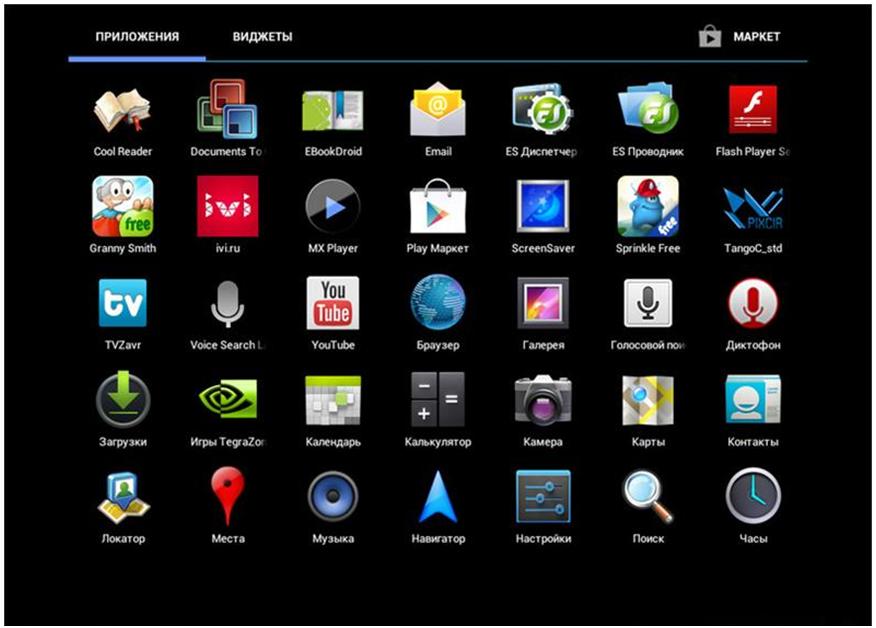
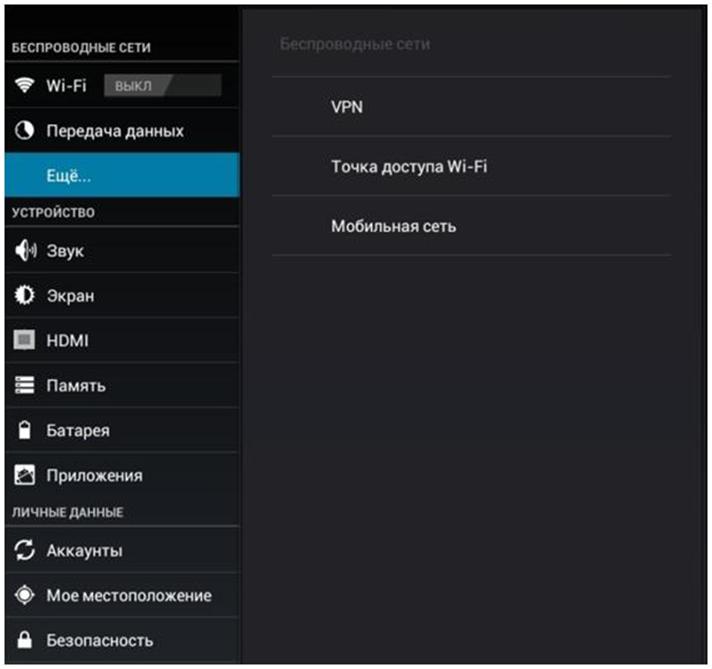
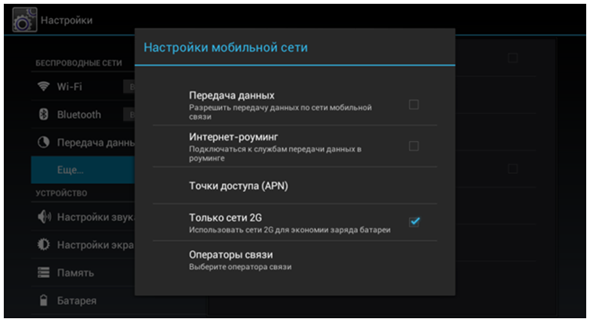
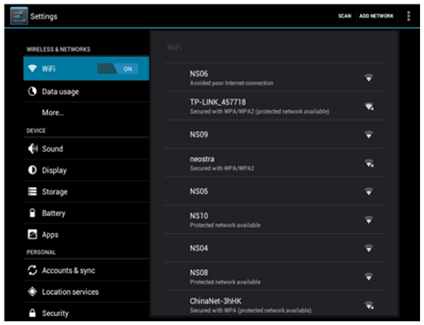
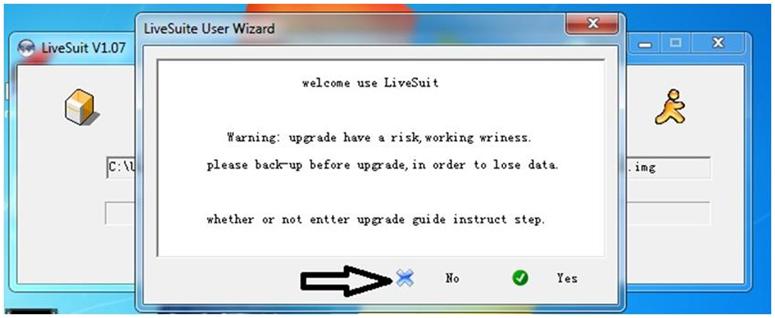
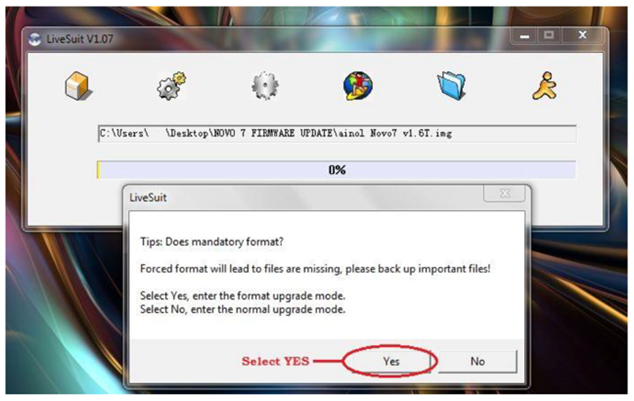

ПОСЛЕДНИЕ КОММЕНТАРИИ